Настройка уведомлений в HomeKit
Уведомления о состоянии, состояние батареи, обновления прошивки, сброс аксессуаров и адаптивное освещение.
Каждое HomeKit устройство имеет определенное состояние, будь то включенная лампа, терморегулятор, датчик открытия или датчик движения. При желании этот статус можно отобразить в приложении «Дом».
В некоторых случаях статус появляется только при изменении состояния. Соответственно, статус датчика движения отображается только в том случае, если он обнаружил движение.
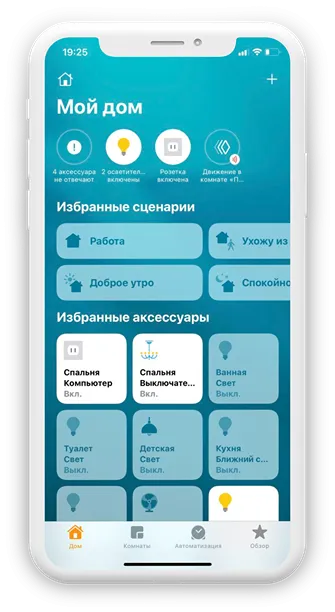
А также датчики протечки показывают свой статус и отправляют уведомление только в момент аварии, и датчик открытия (геркон) установленный на двери или окне показывает свой статут только когда открыт.
Статус и уведомления
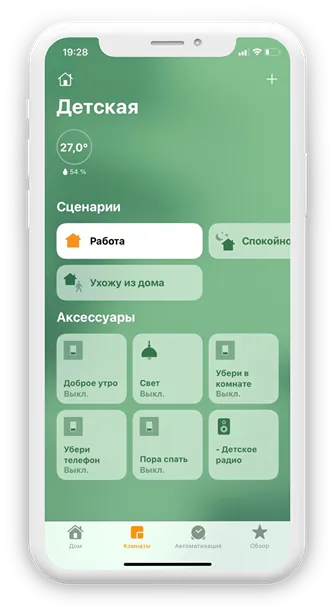
Состояние устройств видно в отображении комнат. Скрыть их отсюда нельзя!
Основная задача данных статусов предоставить полную информацию о состоянии комнаты. Тут можно увидеть актуальную температуру, влажность и даже качество воздуха.
Если рядом со статусом температуры видна стрелка, указывающая вверх, это означает, что текущая температура будет повышаться, так как помещение еще нагревается.
Когда температура достигает заданной уставки и поддерживается, в приложении в статусе температуры появляется зеленая линия.
А на иконке термостата отображается статус в виде зеленого окраса.
Если температура снова падает, статус меняется. Он позволяет понимать, включен ли в этой комнате термостат или нет.
На главном экране приложения «Дом» тоже отображаются статусы устройств.
Например, если значение углекислого газа отклоняется от заданных параметров, датчик CO2 будет отображаться в красном кружке с белым восклицательным знаком.
Если нажать на иконку, то попадаем прямо к датчику и можно увидеть все значения датчика в его подробном описании.
Сообщения от устройств могут быть полезными, информативными, но в некоторых случаях и спасающими жизнь.
Окна, датчики дыма, герконы, дверные замки и многое другое при срабатывании будет отправлять уведомления и отображать свой статус.
Отключить функцию уведомления о статусе – можно. Для этого необходимо в приложении, в комнате, выбрать устройство, для которого нужно отключить уведомления, и недолгим удержанием попасть в подробное описание устройства.
Прокрутив вниз можно увидеть запись «Статус и уведомления», нажимаем на нее. Здесь можно активировать статус, а также разрешить уведомления. Включение статуса означает, что статус устройства всегда отображается в верхней части экрана приложения.
Активация или деактивация статуса имеет только визуальный эффект, и никак не влияет на состояние устройства.
Отображение состояния всегда синхронизируется со всеми устройствами через iCloud.
Включение уведомлений означает, что устройство отправляет уведомление, когда оно срабатывает, достигает определенного состояния или обнаруживает движение. Если активировать данную функцию, при каждом срабатывании устройства будут приходить Push-уведомления.
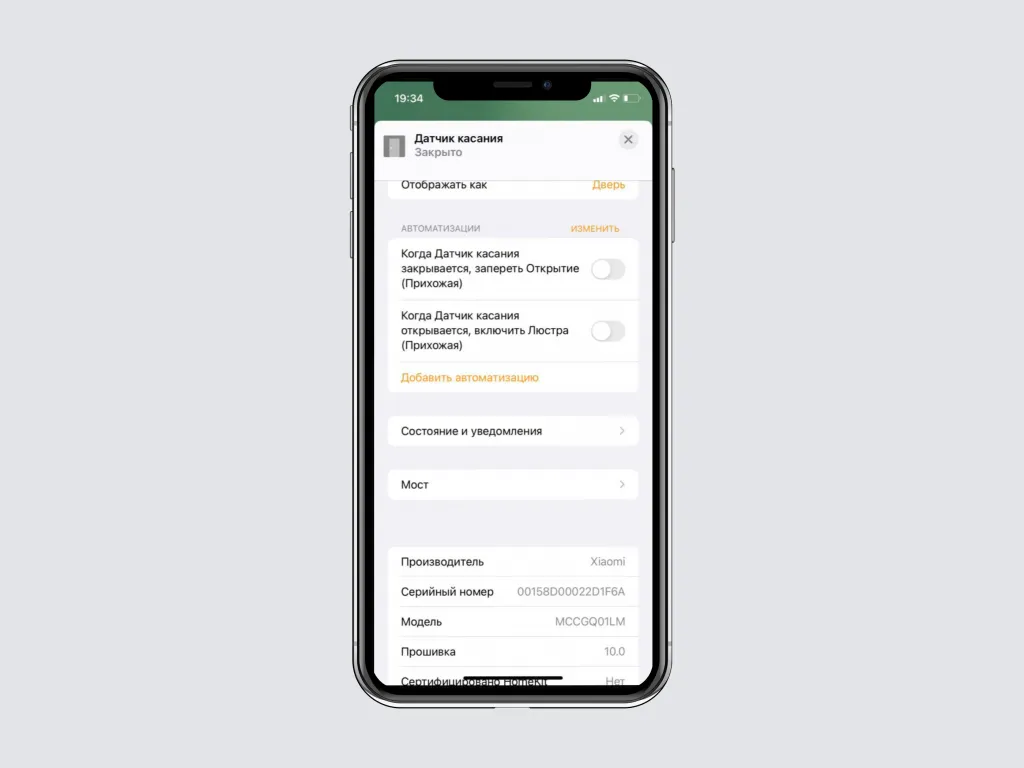
Также можно указать, когда будут приходить данные уведомления.
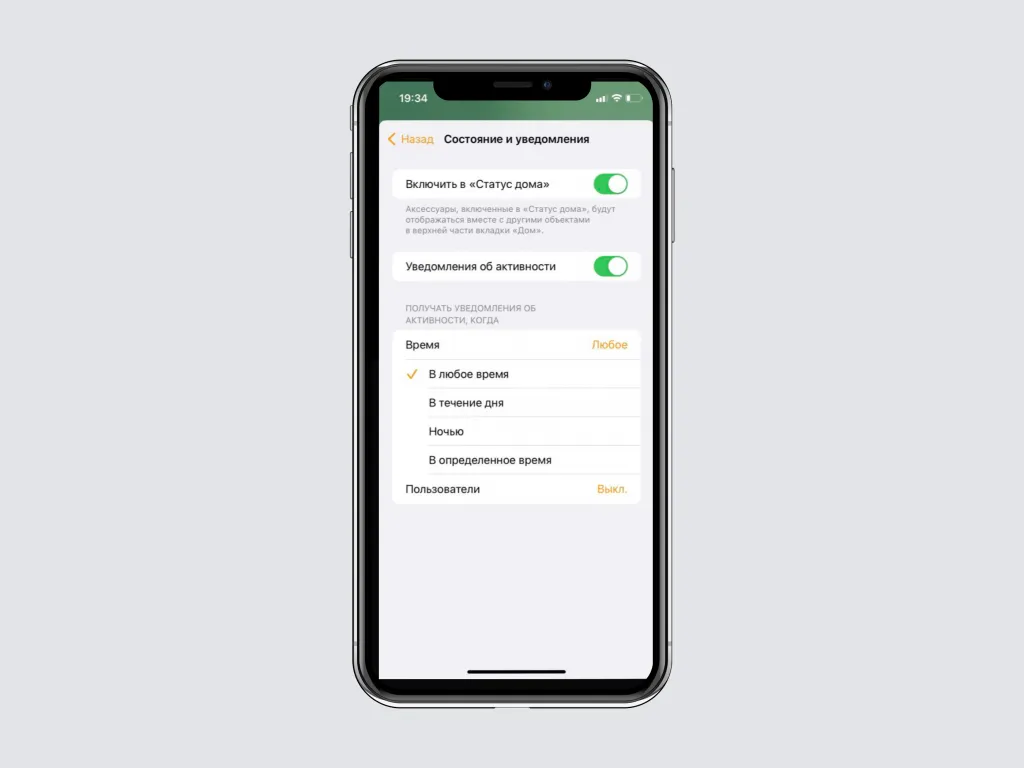
Например, уведомления об изменении состояний будут приходить только когда хозяина нет дома. Это имеет смысл при срабатывании камер видеонаблюдения.
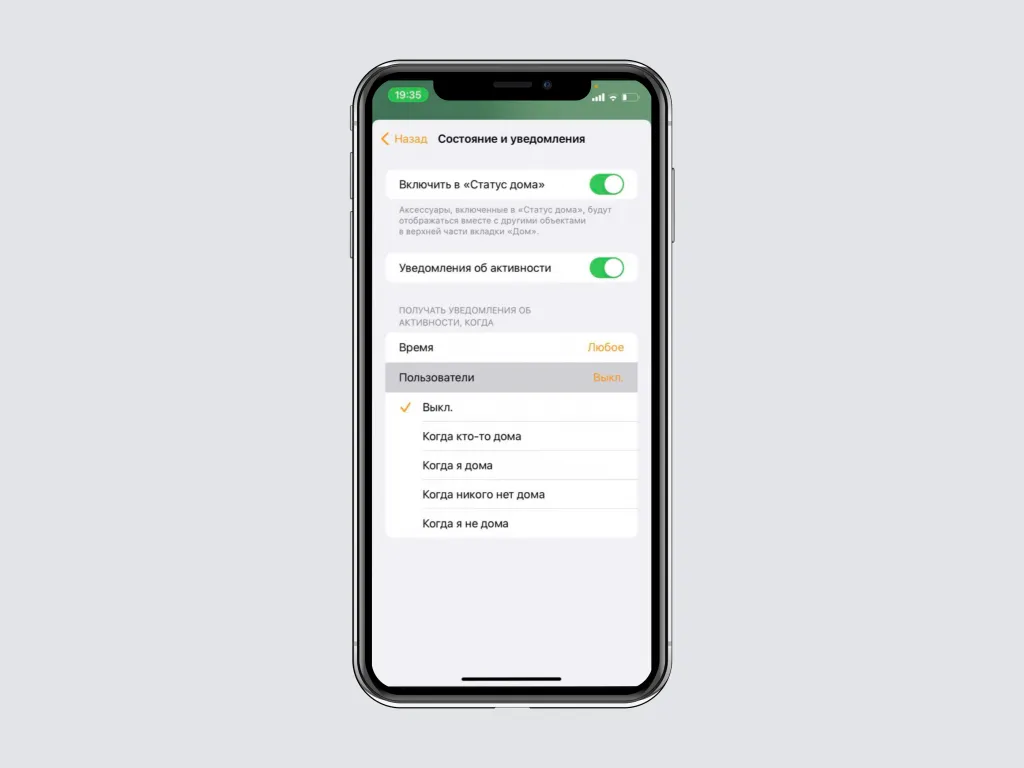
Настройка оповещений по времени, позволяет выбрать время, когда данные оповещения будут приходить. Можно выбрать любое время, будь это день или ночь.
Если нужно конкретное время, можно установить его начало и конец.
Если в доме добавлено несколько участников, становятся активными пункты «Когда все вышли из дома» и «Когда все дома».
Если выбрать «Выкл.» в пункте «Люди», сообщения будут отправляться только хозяину.
Каждое уведомление можно настроить индивидуально.
Дверные замки и любые другие устройства относящиеся к системам безопасности будут отправлять уведомления всем зарегистрированным участникам.
Уведомления от определенных классов устройств объединены и настраиваются в приложении «Дом». Данный подход удобен тем, что не нужно искать отдельное устройство в каждой комнате.
Чтобы перейти к этим настройкам, необходимо переключиться на нижнюю вкладку «Дом» в приложении, затем нажав на символ дома в левом верхнем углу, далее на запись «Настройки дома».
Оказавшись здесь, и немного прокрутив вниз можно увидеть запись «Уведомления». Все подключенные устройства автоматически сортируются по четырем категориям.
Например, если нажать «Двери и замки», будут перечислены все датчики открытия.
Если выбрать один из датчиков, получаем то же меню, как при настройке датчика в комнате.
Если в системе используются iPad и Mac в дополнение к iPhone, можно настроить уведомления для каждого устройства отдельно.
Это удобно для того чтобы одно и тоже уведомление о состоянии устройства, не приходило одновременно на все устройства.
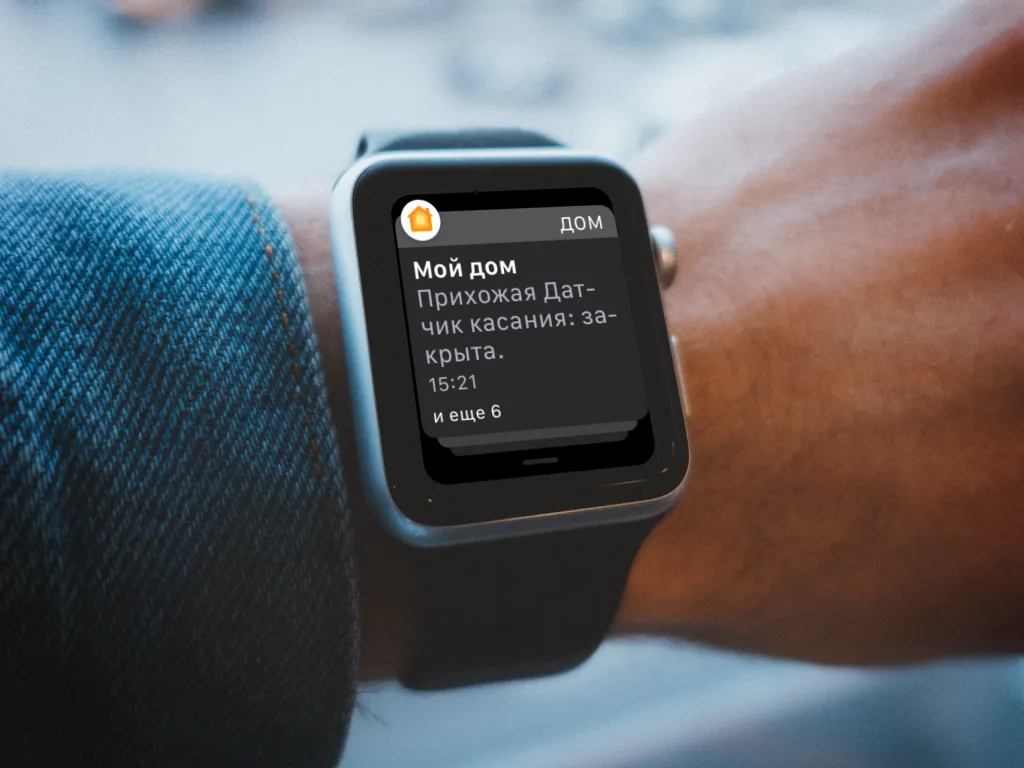
По моему мнению удобнее всего подобные уведомления получать на AppleWatch.
Включение и выключение уведомлений от приложения «Дом» на Apple Watch осуществляется через приложение для часов на iPhone. В пункте меню «Уведомления», прокрутив вниз до пункта «Дом» можно активировать и деактивировать уведомления.
Apple HomeKit — интерфейс для дома
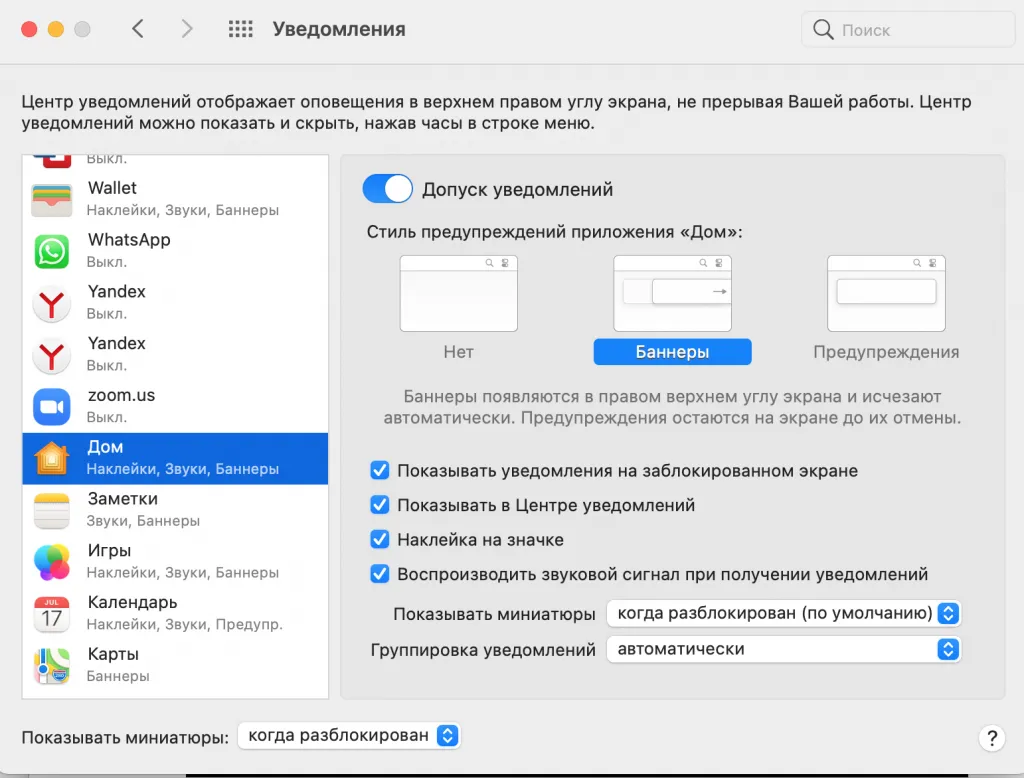
В macOS включить уведомления приложения «Дом» можно на панели управления. Переключатель находится в пункте меню «Уведомления».
Как и во всех других приложениях, можно определить стиль уведомлений.
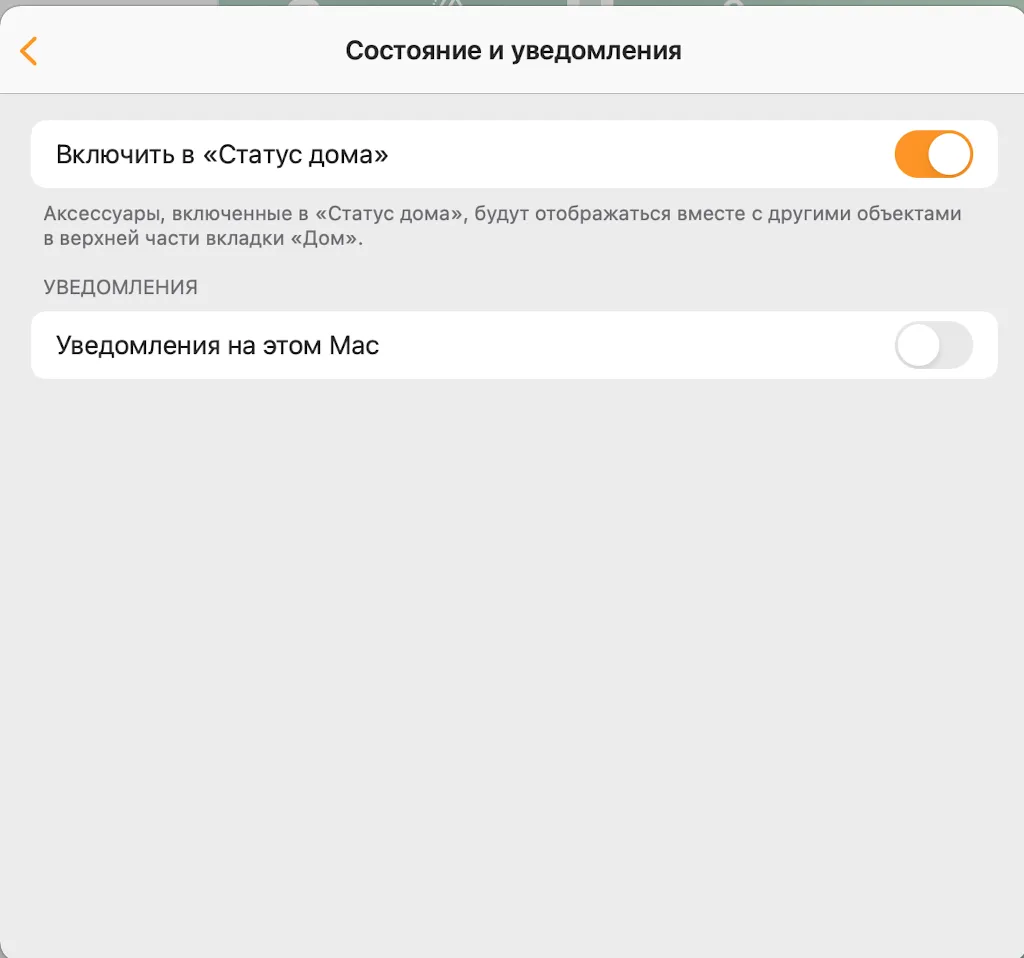
В приложении «Дом» под macOS можно явно установить настройки уведомлений один раз для каждого устройства. Для этого нужно щелкнуть устройство правой кнопкой мыши и в появившемся контекстном меню выбирать пункт «Настройки…».
Оказавшись здесь, можно увидеть настройки уведомлений для выбранного устройства. Настройки здесь такие же, как в приложении «Дом» для iOS и iPadOS.
Тут главное не переусердствовать с настройками, иначе уведомления будут приходить как спам.
Так что лучше ограничиться основными и важными устройствами, например дверной замок и датчики открытия окон.
В macOS уведомления из приложения «Дом» сдвигаются в сторону экрана, а затем исчезают через короткое время. Если нажать на уведомление, попадаем в приложение «Дом» сразу на устройство, которое вызвало уведомление. Например, в macOS можно открыть прямую трансляцию дверного звонка, если кто-то нажимает на него.
Если вы пропустили несколько уведомлений, их можно позже просмотреть в центре уведомлений macOS.
Получение состояния батареи от оборудования
Эта тема связана со состоянием подключенных устройств, поскольку некоторые из них подключаются непосредственно к сети и получают необходимое питание, а другие работают от батареек.
Датчики для окон и дверей — классический пример работы от батареек. Система предоставляет своевременную информацию о состоянии батарей акксесуаров HomeKit. Это дает возможность заранее и заменить или зарядить батарейки.
Если нужно проверить аксессуары HomeKit, переключитесь на запись «Комнаты», выберите нужную комнату и нужное оборудование.
Получить доступ к состоянию батареи можно через подробный обзор устройства. В данном меню нужно прокрутить до пункта «Статус». Состояние батареи отображается в процентах. Здесь также можно увидеть, заряжается ли устройство в данный момент.
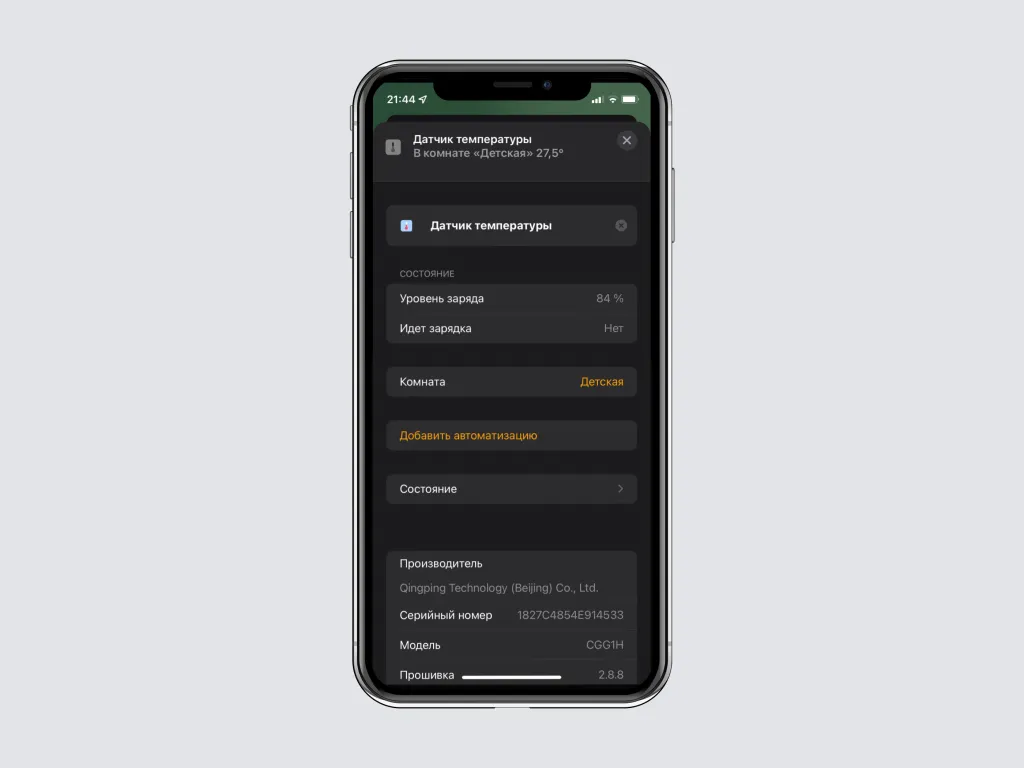
Некоторое оборудование HomeKit также можно заряжать, конечно если у него есть встроенный аккумулятор.
Если процент заряда батареи аксессуара подходит к концу, приложение «Дом» покажет это на дисплее состояния и уведомит заранее.
Первое уведомление появляется, когда уровень заряда батареи составляет 65%. Устройства не будут просто отключаться, в любом случае система предоставляет достаточно времени, для того чтобы успеть заменить нужные батарейки.
Установка обновлений встроенного ПО для аксессуаров
Каждое подключенное устройство HomeKit имеет встроенное ПО, поставляемое производителем. Оно должно быть обновляемым!
Приложение «Дом» периодически проверяет состояние встроенного ПО подключенных устройств, а также информирует о наличии новой версии программы. Чаще всего это обновление происходит во время интеграции.
Во время интеграции устройства, появляется сообщение о версии прошивки. Кроме того уведомления могут прийти в виде push, и это касается не только аксессуаров Homekit но и так-же homepod.
Если выбрать данное сообщение, можно увидеть на каком именно устройстве обновилась прошивка, а если устройств несколько, они все будут тут отображены.
Если зайти в подробное описание устройства, можно также увидеть уведомление об обновлении прошивки.
Сброс устройства
Интегрированные устройства обычно работают без проблем с самого начала. Однако в отдельных случаях могут возникать определённые проблемы.
В таких случаях устройство Apple HomeKit следует удалить из приложения «Дом».
В случаях, когда владелец дома не планирует больше пользоваться аксессуаром или, например, хочет его продать, его тоже необходимо удалить из системы.
Далее необходимо выполнить сброс устройства. Это сбросит его к заводским настройкам и подготовит к новой интеграции в приложение «Дом».
Сброс аксессуара HomeKit необходим для его правильной настройки в новом доме Apple HomeKit.
Код настройки, напечатанный в инструкции или на самом устройстве, всегда остается одним и тем же на протяжении всего цикла жизни устройства и поэтому не меняется даже после полного сброса.
Для любого устройства обязательно есть инструкция сброса к заводским настройкам. Большинство устройств можно сбросить в течение 10 секунд, нажав кнопку или комбинацию кнопок на самом устройстве.